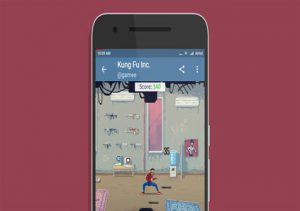آموزش تنظیم انواع مودمهای هواوی – آموزش تصویری کانفیگ مودم Huawei – کانفیگ مودم huawei – آموزش کانفیگ مودم هواوی – Huawei config modem.
ستاره | سرویس تکنولوژی – برای اتصال به اینترنت ابتدا باید مودم را ریست کنید و سپس به تنظیم کردن آن بپردازید. ما در اینجا برای شما آموزش نصب، تنظیم کردن و کانفیگ مودم هواوی (Huawei) را در نظر گرفتهایم. همچنین در ستاره به آموزش کانفیگ مودم dlink و کانفیگ مودم tp-link نیز پرداخته ایم. در این پست ما به صورت تصویری به شما آموزش خواهیم داد که چگونه انواع مودمهای هواوی را تنظیم کنید تا بتوانید به اینترنت وصل شده و از آن استفاده کنید. همچنین در این پست آموزش راه اندازی شبکه بی سیم یا همان وای فای نیز گذاشته شده است. نحوه کانفیگ و پیکربندی این نوع مودمها بسیار ساده است.
کانفیگ مودم هواوی
ابتدا مرورگر را باز کنید و در آدرس بار آن عبارت ۱۹۲.۱۶۸.۱.۱ را وارد کنید.

در صفحه باز شده، در بخش Username و Password عبارتهای زیر را وارد کنید.
Username: admin
Password: @Hua1234
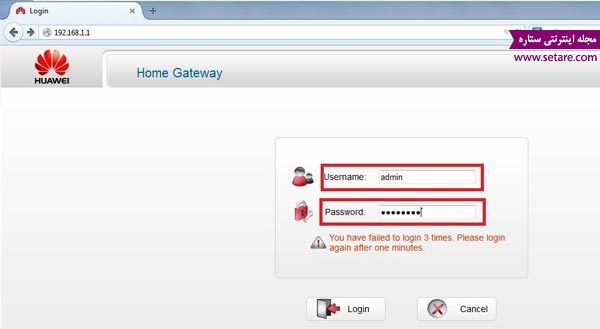
در این مرحله وارد تنظیمات مودم شده اید. از بخش سمت چپ صفحه، از شاخه Basic گزینه Wan را انتخاب کنید.
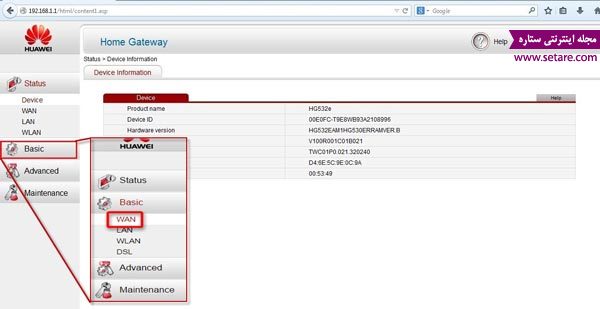
تنظیمات مودم برای اتصال به اینترنت اگر مقداری در زیر وجود نداشت، آن را مانند تصویر زیر تنظیم کنید:
WAN connection: تیک Enable را بگذارید.
VPI/VCI: این مقادیر در اغلب مودم ها ۰ و ۳۵ است ولی در صورت تماس با ارائه دهنده خدمات اینترنتی خود میتوانید این دو عدد را دریافت نمایید.
Connection type: گزینه PPPoE را انتخاب کنید.
Encapsulation mode: گزینه LLC را بزنید.
Connection trigger: روی Always On قرار بدهید تا مودم با روشن کردن، به اینترنت وصل شود.
Username: نام کاربری اشتراک اینترنتی خود را وارد کنید.
Password: رمز عبور اشتراک اینترنتی خود را وارد کنید.
بقیه تنظیمات را در حالت پیشفرض بگذارید یا مطابق تصویر زیر پر کنید. حال روی دکمه Submit کلیک کنید.
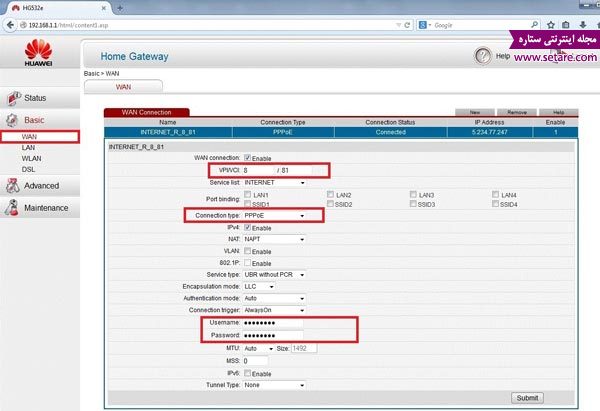
تنظیم کردن شبکه وای فای
در صفحه تنظیمات مودم، از شاخه Basic، گزینه WLAN را انتخاب کنید. در صفحه باز شده گزینههای مختلفی وجود دارد.
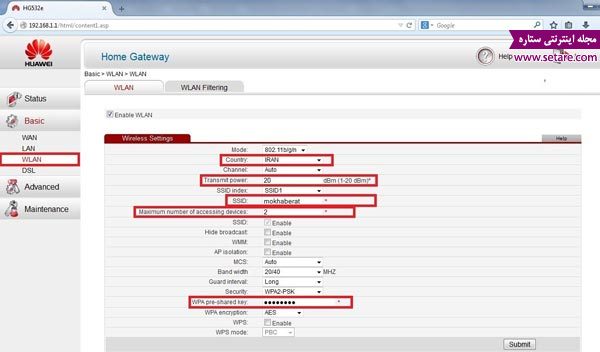
با فعال و غیر فعال کردن تیک Enable WLAN می توانید قابلیت وایرلس مودم را خاموش و روشن کنید، پس آن فعال کنید
از بخش Country نام کشور Iran را انتخب کنید .
نکته مهم: اگر با استفاده از محصولات شرکت اپل مثل آیفون و آیپد به اینترنت متصل می شوید حتما نام کشور را United States انتخاب کنید.
گزینه Transmit power بیشتر جنبه امنیتی دارد، شما در این بخش می توانید میزان مناطقی را که تحت پوشش شبکه بیسیم مودم شما هست محدود کنید، با وارد کردن عددی از بین ۱ تا ۲۰ می توانید میزان قدرت وایرلس مودم را مشخص کنید.(بیشترین برد با عدد ۲۰ امکان پذیر است).
از بخش SSID میتوانید نام شبکه وایرلس خود را وارد کنید، به عبارت دیگر مودم شما در دستگاههایی مثل موبایل و تبلت و لپ تاپ با این نام شناخته میشود.
در بخش Maximum number of accessing devices میتوانید تعداد دستگاههایی که میتوانند بصورت همزمان به شبکه وایرلس شما متصل شوند را مشخص کنیدز
از بخش WPA pre-shared key باید رمز اتصال به شبکه Wi-Fi را مشخص کنید و کسانی که میخواهند به این شبکه متصل شوند باید آن را ارد کنندز
نکته: مانند سایر تنظیمات مودم روترها، برای تغییر دادن این قسمت از تنظیمات نیز تاکید میکنیم که از اتصال کابلی (و نه اتصال از طریق وای فای) استفاده کنید اگرچه استفاده از وای فای نیز برای ورود به تنظیمات مودم روتر و تغییر دادن آن اولویت پایین تری دارد، میتوانید از آن نیز استفاده کنید.